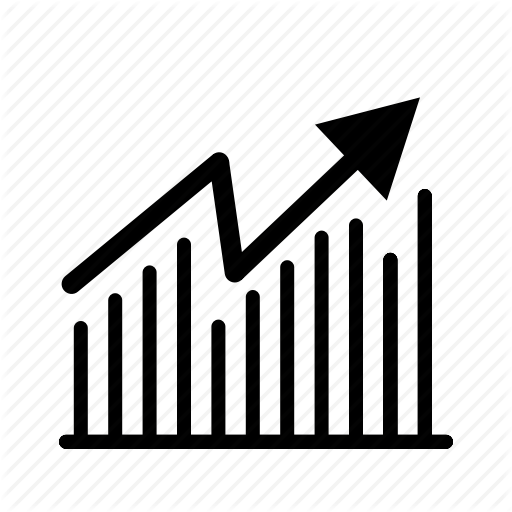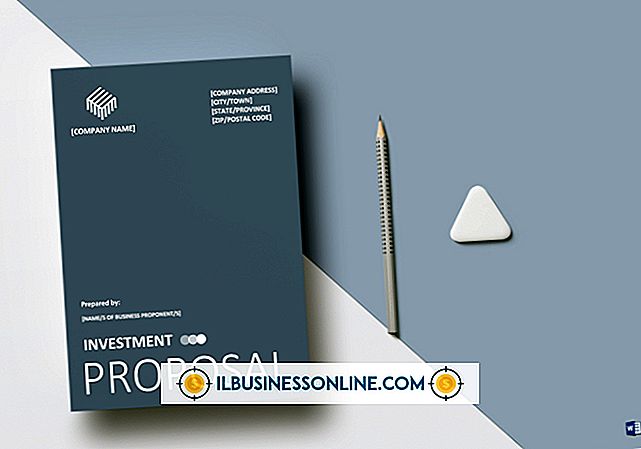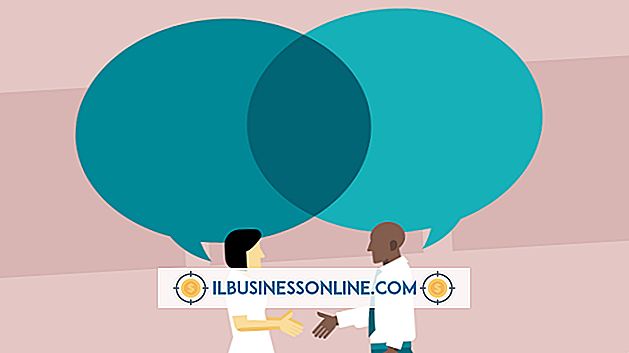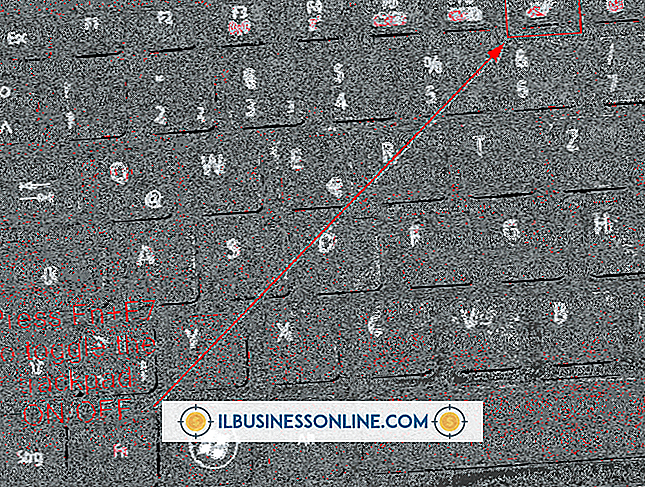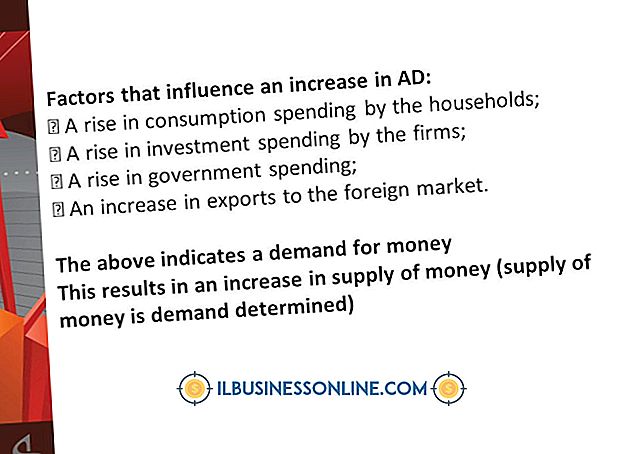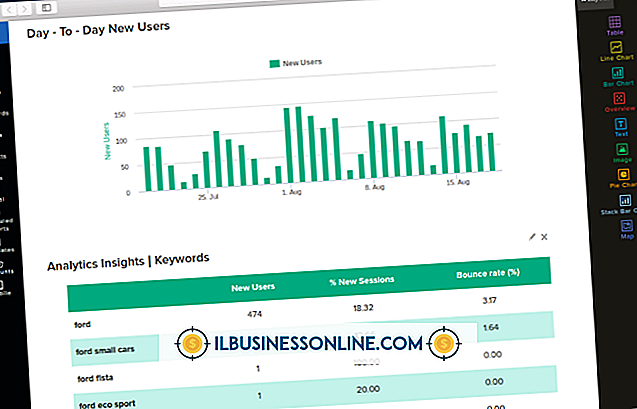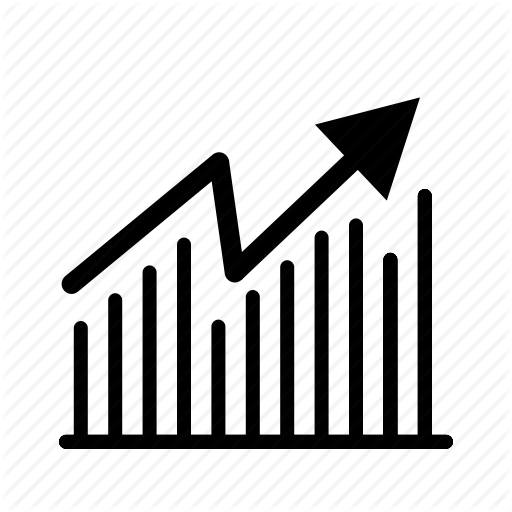Cách khắc phục các trường hợp ngoại lệ chưa được xử lý của Internet Explorer

Nếu doanh nghiệp của bạn giống như hầu hết, bạn phụ thuộc vào Internet để theo kịp các tin tức trong ngành và liên lạc với các nhà cung cấp và khách hàng. Trong hầu hết các trường hợp, Internet Explorer cung cấp trải nghiệm duyệt không gặp sự cố miễn là bạn có kết nối đáng tin cậy. Giống như các trình duyệt khác, Internet Explorer hỗ trợ sử dụng các tiện ích bổ sung, plugin và thanh công cụ có thể giúp cải thiện trải nghiệm Internet của bạn. Tuy nhiên, các tiện ích bổ sung này đôi khi có thể gây ra lỗi ngoại lệ chưa được xử lý. Các lỗi ngoại lệ chưa được xử lý thường khiến Internet Explorer bị sập hoặc không phản hồi. Để giải quyết các lỗi ngoại lệ chưa được xử lý, bạn phải xóa hoặc cài đặt lại tiện ích vi phạm.
Xác minh bổ trợ
1.
Khởi chạy Internet Explorer.
2.
Nhấp vào biểu tượng "Công cụ" (bánh răng) và sau đó chọn "Quản lý tiện ích bổ sung". Nhấp vào "Tất cả tiện ích" bên dưới tiêu đề Hiển thị.
3.
Chọn tiện ích bổ sung đầu tiên trong cửa sổ Quản lý tiện ích bổ sung, sau đó bấm "Tắt". Thực hiện tương tự cho tất cả các tiện ích bổ sung khác trong danh sách để vô hiệu hóa chúng.
4.
Tắt Internet Explorer và khởi động lại nó. Duyệt web trong vài phút để xác định xem việc vô hiệu hóa tất cả các tiện ích bổ sung có giải quyết được các vấn đề liên quan đến các lỗi ngoại lệ chưa được xử lý hay không. Nếu bạn không còn gặp phải các lỗi ngoại lệ chưa được xử lý, bạn có thể bắt đầu bật lại các tiện ích bổ sung một lần. Nếu việc tắt các tiện ích bổ sung không giải quyết được vấn đề, bạn phải đặt lại Internet Explorer.
5.
Nhấp vào biểu tượng "Công cụ" lần nữa và sau đó nhấp vào "Quản lý tiện ích bổ sung". Nhấp vào danh sách thả xuống "Hiển thị", sau đó chọn "Tất cả tiện ích bổ sung".
6.
Đánh dấu bổ trợ đầu tiên trong danh sách, sau đó bấm "Kích hoạt". Khởi động lại Internet Explorer và duyệt Web một lúc để xem trình duyệt có bị sập hoặc chạy bình thường không. Bạn có thể cần kiểm tra trình duyệt vài giờ để đảm bảo bạn đã giải quyết hoàn toàn các lỗi ngoại lệ chưa được xử lý. Trong khi kiểm tra Internet Explorer, hãy thử sao chép các lỗi bằng cách truy cập cùng các trang Web hoặc thực hiện các tác vụ trực tuyến giống hệt nhau đã tạo ra các vấn đề ban đầu.
7.
Kích hoạt lại các tiện ích bổ sung khác trong danh sách một lần. Khởi động lại Internet Explorer mỗi lần sau khi bật lại tiện ích bổ sung để kiểm tra trình duyệt kỹ lưỡng. Khi bạn kích hoạt lại tiện ích bổ sung có vấn đề, lỗi ngoại lệ chưa được xử lý sẽ trở lại. Khi có, hãy tắt tiện ích bổ sung trong Internet Explorer và không kích hoạt lại.
Đặt lại Internet Explorer
1.
Đóng Internet Explorer.
2.
Chọn "Windows-D" và sau đó nhấp vào biểu tượng Internet Explorer trên màn hình nền. Nhấp vào biểu tượng "Công cụ" và sau đó chọn "Tùy chọn Internet".
3.
Chọn tab "Nâng cao", rồi bấm vào nút "Đặt lại". Nhấp vào "Đặt lại" lần nữa trong hộp thoại Đặt lại Cài đặt Internet Explorer.
4.
Nhấp vào "Đóng" khi được nhắc làm như vậy và sau đó nhấp vào "OK." Khởi động lại máy tính của bạn để đưa Internet Explorer về cài đặt mặc định.
Lời khuyên
- Nếu bạn phải vô hiệu hóa một tiện ích bổ sung, bạn nên xóa nó hoàn toàn khỏi hệ thống nếu có thể. Nhiều tiện ích bổ sung như thanh công cụ và các ứng dụng trợ giúp IE khác cung cấp trình gỡ cài đặt mà bạn có thể sử dụng để xóa chúng khỏi Windows. Để thực hiện việc này, trước tiên hãy chọn "Windows-I" và sau đó nhấp vào "Bảng điều khiển". Chuyển đến "Chương trình" và sau đó chọn tên ứng dụng bổ trợ trong danh sách Chương trình. Nhấp vào nút "Gỡ cài đặt" và sau đó làm theo lời nhắc để gỡ cài đặt tiện ích bổ sung trong Windows. Khởi động lại máy tính nếu được nhắc. Mặc dù hầu hết các tiện ích bổ sung đều bao gồm trình gỡ cài đặt, một số thì không. Nếu tiện ích bổ sung có trình gỡ cài đặt, hãy xóa hoàn toàn bổ trợ khỏi hệ thống. Nếu tiện ích bổ sung không có trình gỡ cài đặt, việc tắt nó mà không gỡ bỏ hoàn toàn sẽ không gây ra bất kỳ vấn đề nào. Nhưng trong trường hợp như vậy, bạn nên thiết lập lại hoàn toàn Internet Explorer.
- Nếu bạn phải vô hiệu hóa hoặc gỡ cài đặt một tiện ích bổ sung mà bạn muốn sử dụng, hãy kiểm tra trang web của nhà phát triển để biết phiên bản cập nhật. Phiên bản cập nhật của tiện ích bổ sung có thể tương thích hơn với Internet Explorer và không gây ra lỗi ngoại lệ chưa được xử lý.